word怎么插入文本框
在处理文档时,有时需要在Word中插入文本框以添加额外的信息、注释或特殊设计元素。文本框是一个独立的容器,可以包含文本、图像或其他对象,并且可以自由地在页面上移动和调整大小。下面将详细介绍如何在Word中插入文本框,并给出相应的操作步骤和技巧。
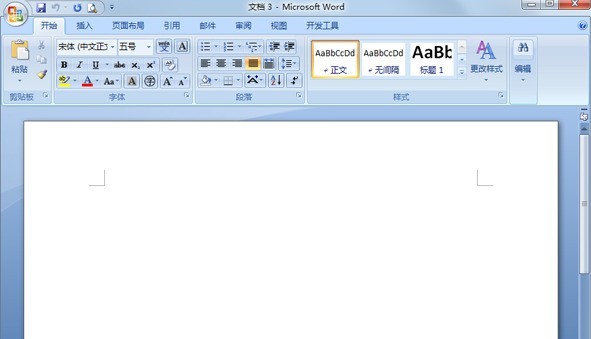
我们来看一下如何插入文本框的基本步骤。
1.打开Word文档
要开始插入文本框,首先需要打开一个现有的Word文档或者创建一个新的文档。如果你还没有打开任何文档,可以通过点击“文件”菜单,然后选择“新建”来创建一个新的空白文档。
2.进入“插入”选项卡
在Word界面的顶部,你会看到一个名为“插入”的选项卡。点击它,这将展开更多用于插入内容的选项。
3.选择“文本框”
在“插入”选项卡中,找到“文本框”按钮。这个按钮通常位于工具栏的中部位置,图标看起来类似于一个矩形框内有一个“T”。点击该按钮后,会弹出一个下拉菜单,显示不同的文本框样式供你选择。
4.选择文本框样式
在弹出的下拉菜单中,你可以预览并选择适合你需求的文本框样式。Word提供了多种预设文本框样式,从简单的纯色矩形到带有阴影或边框的设计。选择合适的样式后,点击该样式即可将其添加到你的文档中。
5.调整文本框的位置和大小
插入文本框后,你可以通过拖动其边缘来调整其大小,或者通过拖动其角上的小圆点来移动其在页面上的位置。此外,你还可以通过点击文本框的边缘并使用右键菜单中的“设置形状格式”选项来进一步自定义文本框的属性,例如填充颜色、边框样式等。
6.编辑文本框内容
一旦文本框的大小和位置都调整好了,就可以双击文本框内部以激活编辑模式。此时,你可以在文本框内输入或粘贴你想要展示的文字内容。你也可以在文本框内插入图片、链接或其他对象,以增强文档的视觉效果和信息传递能力。
7.保存文档
完成所有修改后,别忘了点击左上角的“保存”按钮来保存你的工作。这样,你就可以随时查看或分享你精心制作的文档了。

总结起来,在Word中插入文本框是一个简单而又强大的功能,它允许用户在文档中添加灵活且富有吸引力的内容。无论是为了强调某些重要信息还是为了美化文档布局,文本框都是不可或缺的工具。通过上述步骤,你应该能够轻松掌握如何在Word中使用文本框,并利用它们来提升你的文档质量。





